UniFi Protect: Cloud Key Gen2 Plus als Steuerzentrale im Praxistest
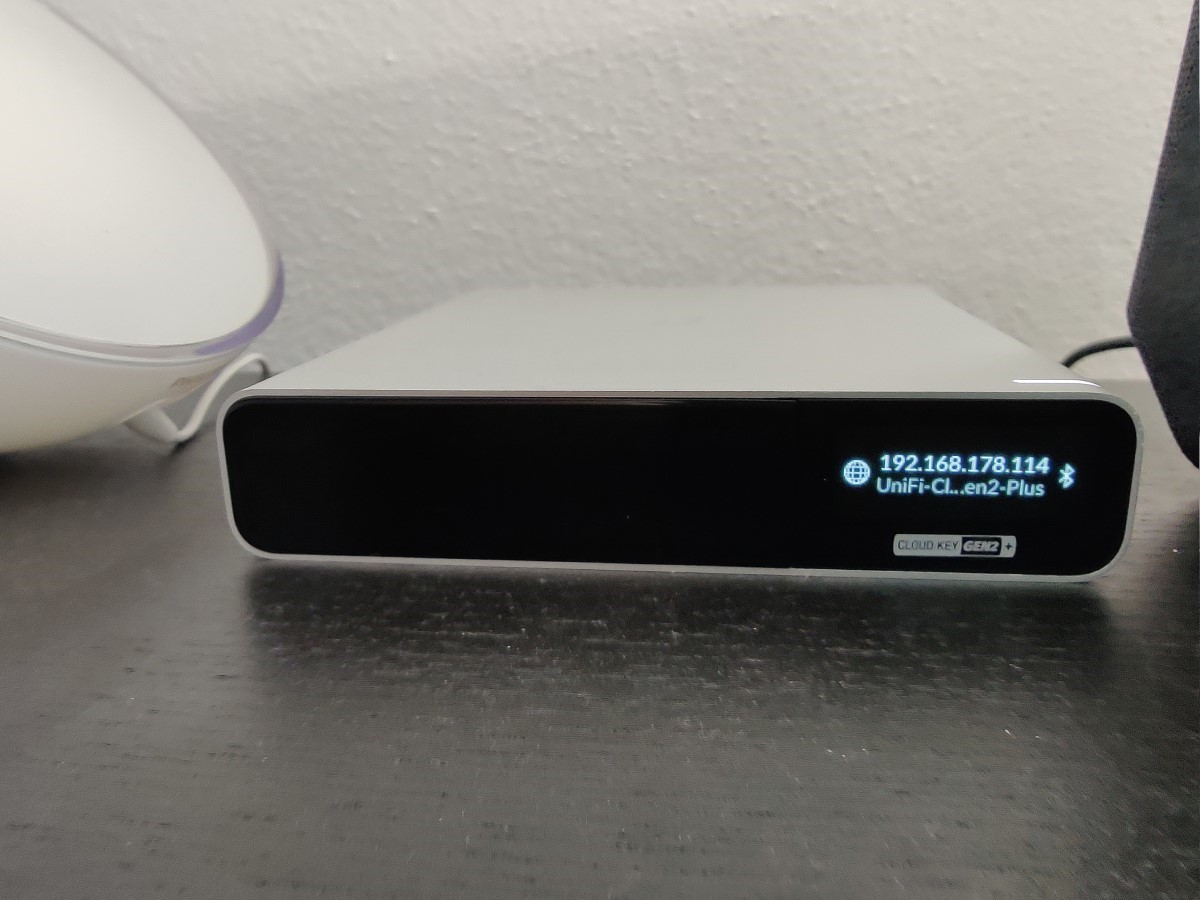
In den letzten Monaten habe ich mir einige Netzwerk- und Überwachungskomponenten aus dem Haus des Netzwerkspezialisten UniFi angeschaut. Während ich sowohl zu den Netzwerkkomponenten als auch zu den verwendeten UnFi-Protect-Kameras separat einige Zeilen tippte, um meine Erfahrungen mit euch zu teilen, so soll es hier vorrangig um die Software-Möglichkeiten gehen, die UniFi-Protect bietet – denn die Software-Seite unterscheidet sich nicht im Hinblick auf die verschiedenen Kameras. Der Netzwerk-Controller kommt mit Bericht zur UniFi Dream Machine ebenfalls separat ins Rampenlicht.
Sowohl für die Netzwerkkomponenten als auch für die Überwachungskameras von UniFi wird – je nach Einsatzzweck teilweise optional und nicht dauerhaft im Betrieb – ein Controller benötigt. Der UniFi-Network- und auch der UniFi-Protect-Controller lassen sich wahlweise auf eigener Hardware – wie einem Heimserver – betreiben. Für den Netzwerk-Controller lief dies für mich über die letzten Jahre auch problemlos in einem Proxmox-Container auf einem NUC – hatte ich ja bereits separat schonmal verbloggt, wie ich da meinen Umzug vollzogen habe. Setzt ihr bereits auf einen alten Cloud Key, so könnt ihr auch über den integrierten microSD-Slot das Backup einspielen.
Um mir einige Eindrücke zu machen, kam in meinem Setup für UniFi Protect – sowie auch für die Netzwerkkomponenten – der UniFi Cloud Key Gen2 Plus als NVR-System zum Einsatz. Der Unterschied zwischen dem Cloud Key Gen2 und der Plus-Variante liegt in der verfügbaren internen Festplatte, welche als Speicherplatz für die Überwachungsaufnahmen dient, somit kann nur die Plus-Version den Protect-Controller zur Verfügung stellen.
Neben diesem bietet man beispielsweise mit der UniFi Dream Machine (nur Netzwerk-Controller) und der UDM-Pro (zusätzlich Protect-Controller) weitere Fertig-Lösungen an, um die jeweiligen Software-Controller zu betreiben.
| UCK-G2-PLUS | |
| Abmessungen | 131,16 x 27,10 x 134,20 mm (5,16 x 1,07 x 5,28″) |
|---|---|
| Gewicht | 582 g (1,28 lb) |
| Gehäuse | Eloxiertes Aluminium |
| Managementoberfläche | UniFi Management Portal; UniFi Network; UniFi Protect |
| Festplattenkapazität | 1-TB-2,5-„-SATA-Festplatte (vom Benutzer erweiterbar) |
| Gerätekapazität |
|
| eMMC-Speicher | 32 GB |
| Netzwerkschnittstelle | (1) 10/100/1000-Ethernet-Port |
| Tasten | (1) Stromversorgung
(1) Reset (Zurücksetzen) |
| LEDs | (1) Stromversorgung, weiß/blau |
| Leistungsverfahren | Standardmäßiges 802.3af-PoE; Quick Charge 2.0/3.0-Netzteil (9 VDC, 2 A) |
| Unterstützter Spannungsbereich | Standardmäßiges 802.3af-PoE oder 9 VDC, 2 A |
| Maximale Leistungsaufnahme | 12,95W (PoE) USB-C-Stromversorgung |
| Betriebstemperatur | 0 bis 35° C |
| Luftfeuchtigkeit bei Betrieb | 20 bis 80%, nicht kondensierend |
| Zertifizierungen | CE, FCC, IC |
Einrichtung: Das Display zeigte sich wegweisend
Die Einrichtung des Cloud Keys gestaltete sich in meinem Test problemlos. Zum Anschluss wählte ich die Stromversorgung über PoE – für Netzwerk und Strom war also schonmal gesorgt. Ich wählte an dieser Stelle die Einrichtung über die Web-Oberfläche, wenngleich man – trotz semiprofessioneller Zielgruppe neben den Privatnutzern – auch eine Einrichtung über die App vornehmen kann.

Das Nachschauen der IP-Adresse – zum Beispiel über das Log im Router – entfällt: Bei der App funktioniert der Handshake über Bluetooth. Für die Einrichtung über die Web-Oberfläche bekommt man die IP-Adresse des Cloud Keys direkt auf seinem eingebauten Display angezeigt. Für manche wohl ein Luxus-Problem, aber auch der unbedarfte Endnutzer hat es hier einfacher. (Wobei sich hier die ernsthafte Frage stellt, ob dann UniFi wirklich das richtige System ist – aber dazu an anderer Stelle mehr).
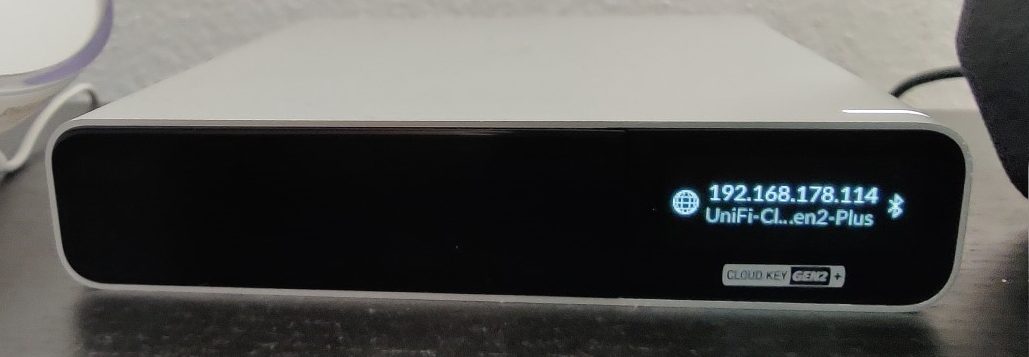
Nach Eingabe der IP-Adresse im Browser – oder im Laufe der Einrichtung über die App – gibt es nun die Möglichkeit den UniFi-Network-Controller und / oder den Protect-Controller zu installieren.
Einrichtung von UniFi Protect
Hier werdet ihr Schritt für Schritt durch den Setup-Prozess geleitet. Kleine Anmerkung bereits an dieser Stelle: Eine deutsche Sprachoption gibt es für UniFi nicht – auch nicht bei den mobilen Apps. Zumindest aber die Kurzanleitungen hat man auch in deutscher Sprache verfügbar.
Im Verlauf des Setup-Prozesses legt ihr einen lokalen Account an, könnt das Ganze für den Fernzugriff jedoch auch mit einem UniFi-Account verknüpfen. Jener lässt sich auch durch eine 2-Faktor-Authentifizierung absichern.
Sollte bereits eine kompatible Kamera im (selben) Netzwerk hängen, so lässt sich diese direkt im Setup-Prozess hinzufügen. Auch ein Hinzufügen an späterer Stelle ist problemlos möglich. Hier stellt sich das Adoptieren neuer Geräte ähnlich dar wie auch bei den Netzkomponenten.
UniFi Protect: Zugriff über App & Web ist sehr flexibel
In puncto Zugriff auf das UniFi-Protect-System zeigt man sich sehr flexibel: Neben Android– und iOS-Apps – auch fürs iPad – gibt es auch eine Web-Oberfläche (nicht nur lokal über die IP-Adresse). Neben dem Betrachten der Streams lassen sich auch über alle Plattformen Einstellungen vornehmen. Auch an Apps für Android TV und Apple TV hat man gedacht.
https://play.google.com/store/apps/details?id=com.ubnt.unifi.protect&hl=de
https://apps.apple.com/de/app/unifi-protect/id1392492235#?platform=iphone
Und da hat man seitens Ubiquiti ein wirklich ansprechendes und benutzerfreundliches UI für alle Plattformen parat, sodass auch viele Kameras problemlos verwaltet werden können. Zu jeder Kamera kann durch den Verlauf gescrollt werden – das funktioniert auch bei einer 24/7-Aufzeichnung super flüssig.
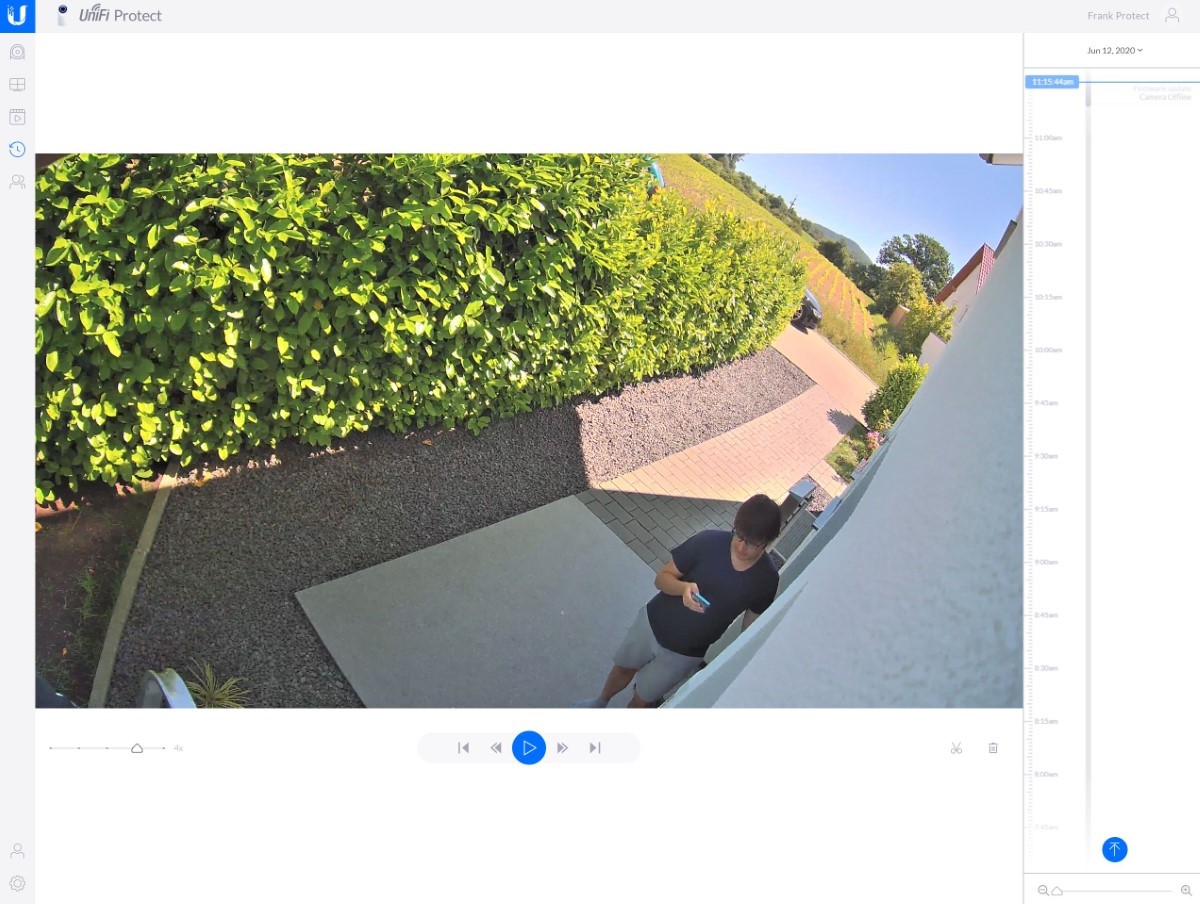
Bei Verwendung mehrer Kameras werden Events in einer Übersicht gebündelt:
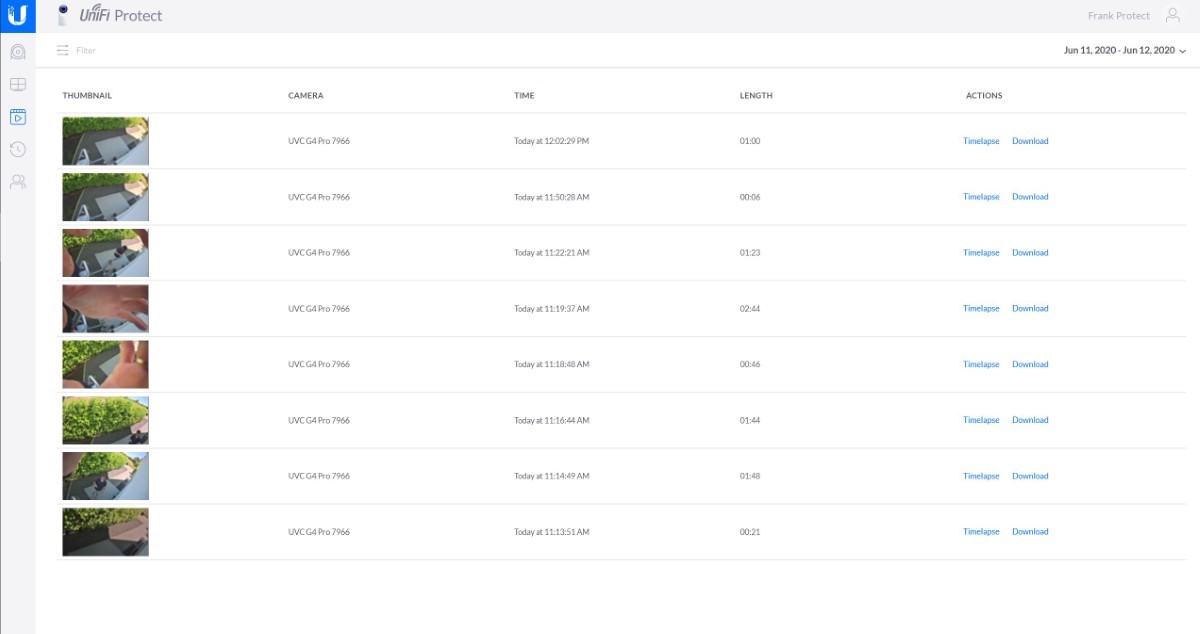
Für die Anzeige der Liveübertragung zeigt man sich in der Web-Oberfläche flexibel: Diese lässt sich – für jeden Benutzer und je nach Anzahl der Kameras – anpassen. Für die Einstellungen würde ich mir für große Systeme wünschen, dass sich Einstellungen zu Benachrichtigungen und Co. auch für andere Kameras übernehmen lassen – die Anzahl an Einstellungsmöglichkeiten ist zwar nicht sehr groß, da man UniFi Protect aber auf skalierbare, große Systeme auslegt wäre dies wohl wünschenswert.
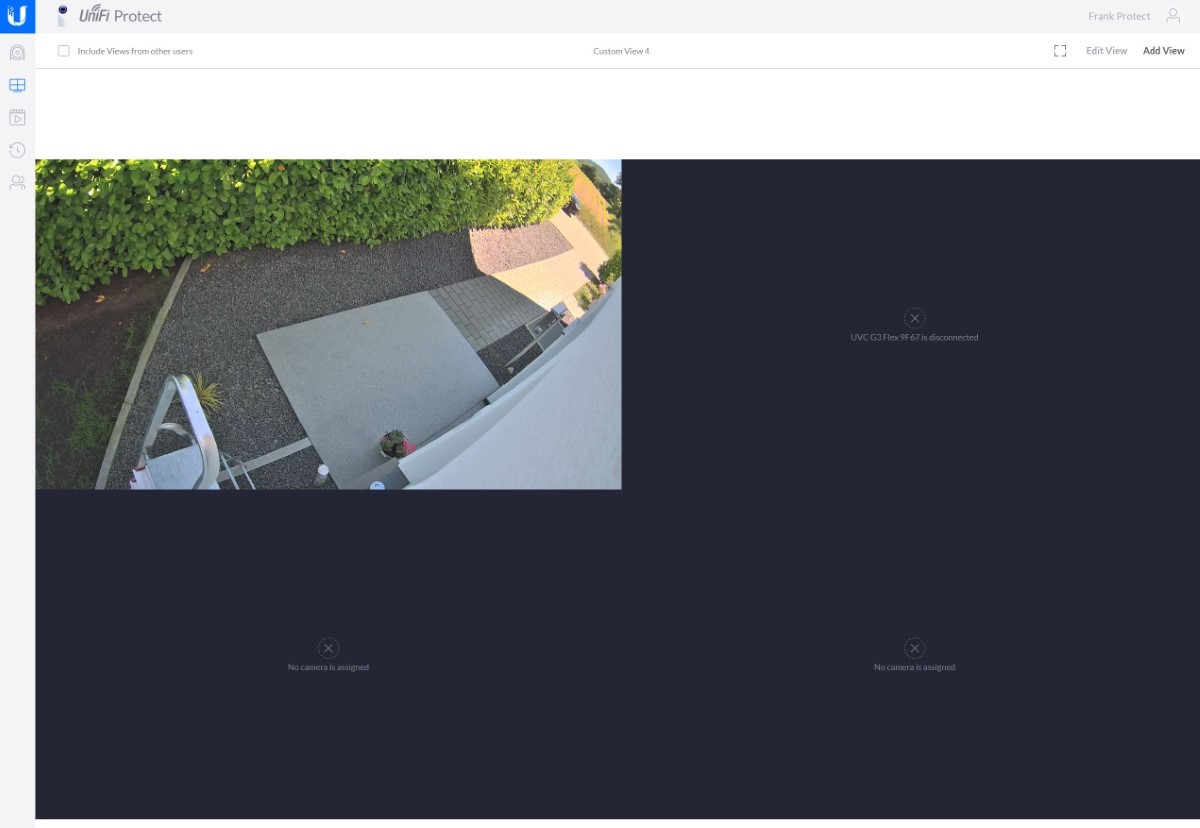
UniFi Protect unterstützt die Verwendung mehrerer Controller. Habt ihr also beispielsweise ein Ferienhaus, könnt ihr mit den Apps zwischen den Controllern bei gleichbleibendem Account wechseln.
Bei Benachrichtigungen auf den mobilen Plattformen liefert man Informationen zur auslösenden Kamera mit. Größtes Manko: Die Benachrichtigung enthält keinen Schnappschuss, jener in der Timeline ist etwas klein geraten und erzwingt, dass man sich auf den Cloud-Controller aufschaltet. Da muss ich wohl künftig nochmal mit einer Bastellösung dran 😉 – oder Ubiquiti bringt ein Update.
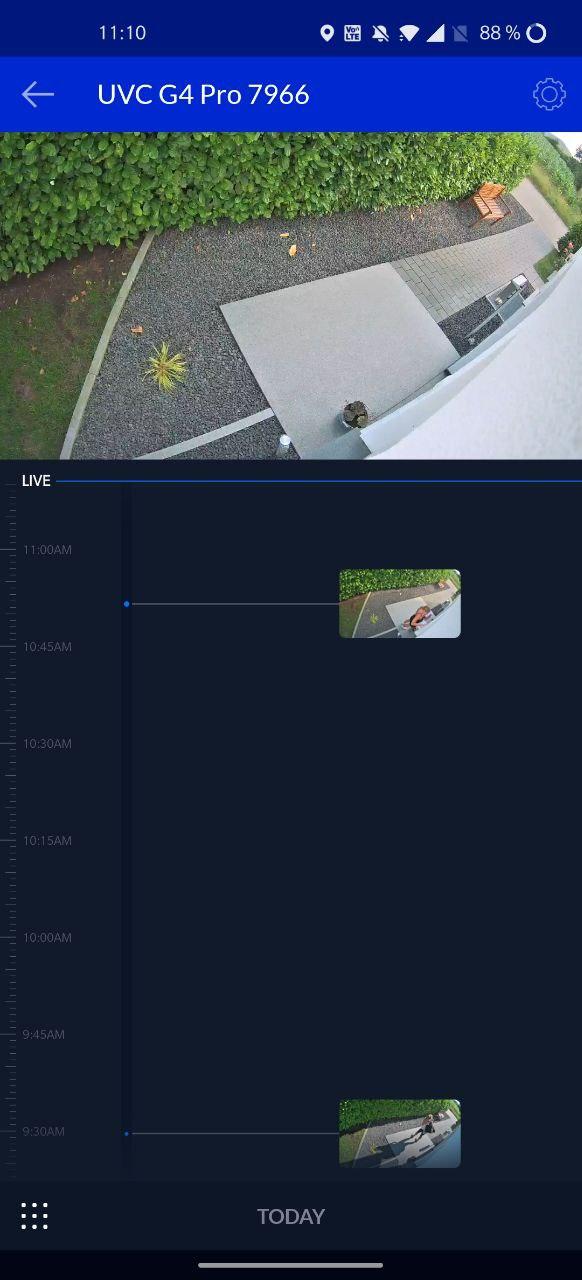
Hervorheben möchte ich an dieser Stelle aber noch, dass sich die Timeline wirklich hervorragend flüssig und auf Wunsch im Zeitraffer – auch von unterwegs aus – durchscrollen lässt.
Ansonsten gibt es im Hiblick auf die Benachrichtigungen nichts zu meckern: Diese erfolgen schnell und zuverlässig. Auch über etwaige Verluste der Verbindung könnt ihr euch informieren lassen. Benachrichtigungen lassen sich zudem für jedes Gerät separat regeln. Der Benachrichtigungsversand kann zudem auf Wunsch auch nur dann erfolgen, wenn ihr mit eurem Smartphone gerade die definierte Home-Zone verlassen habt.
UniFi Protect: Skalierbare, zuverlässige Geschichte – aber da geht noch was!
Da die Software von UniFi Protect – weitgehend – unabhängig von der Wahl der Kamera ist, habe ich mich entschlossen an dieser Stelle meine Gedanken zu äußern.
Bei den Algorithmen zur Bewegungserkennung leistet man gute Arbeit – auch wenn man nur auf Bildanalyse setzt. Die Algorithmen arbeiten sehr zuverlässig und geben kaum Fehlalarme. Während ich auf anderen Plattformen oftmals Fehlalarme durch starken Regen, wechselnde Schatten oder auch durch den Wechsel in den Nachtmodus mit Infrarot hatte, war das bei den UniFi-Protect-Kameras nicht der Fall. Zweckdienlich ist es, dass sich Bewegungszonen auch hinsichtlich ihrer Intensität unterscheiden lassen:
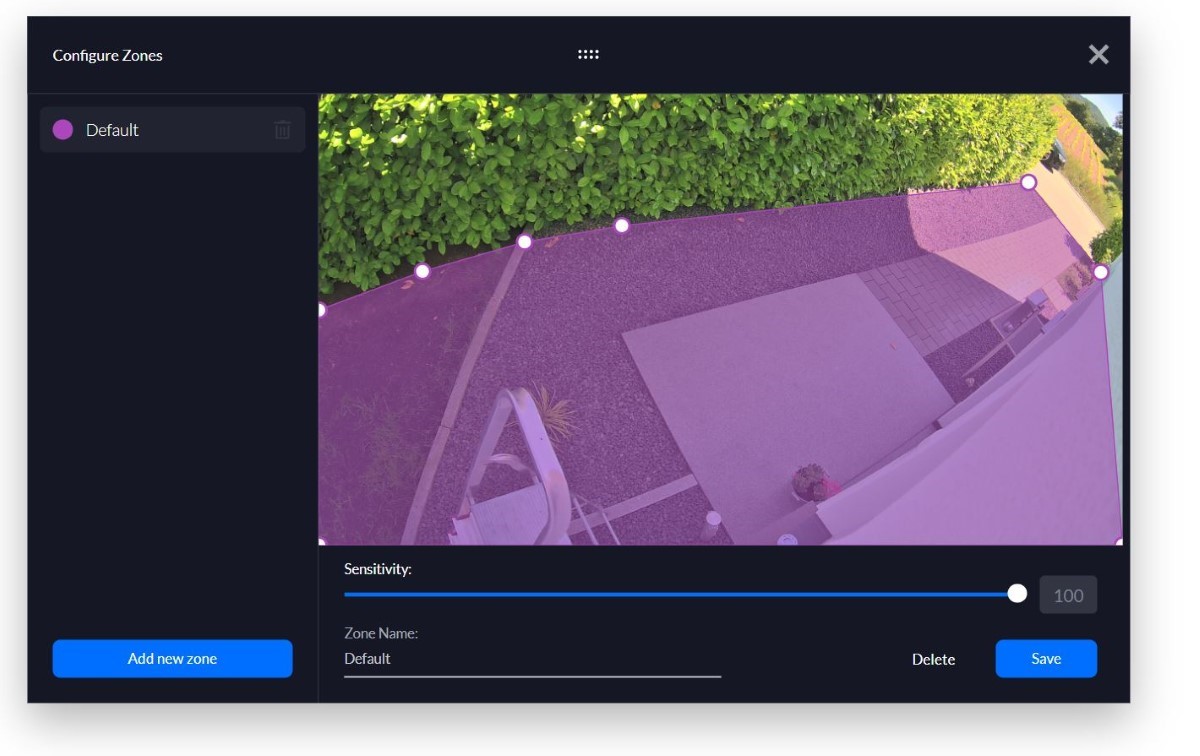
Auch in der App gibt es die zugehörigen Einstellungs-Möglichkeiten:
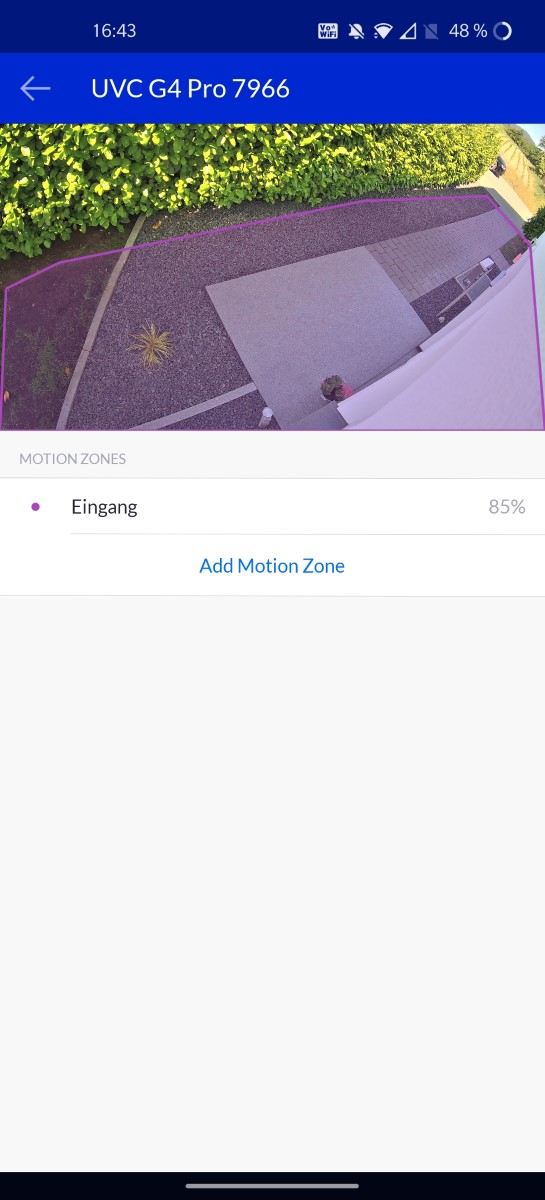
In ähnlicher Manier lassen sich auch Privacy-Zonen einrichten, jene werden dann im Stream und in Aufnahmen dauerhaft geschwärzt.
Einstellungsmöglichkeiten gibt es insbesondere für das Bild. Es bleibt außerdem die Wahl, ob eine Aufnahme dauerhaft oder nur nach Bewegung stattfinden soll. Zudem lässt sich regulieren wie lange eine Bewegung sein muss und wie viele Sekunden vorab und danach aufgezeichnet bzw. vermerkt werden:
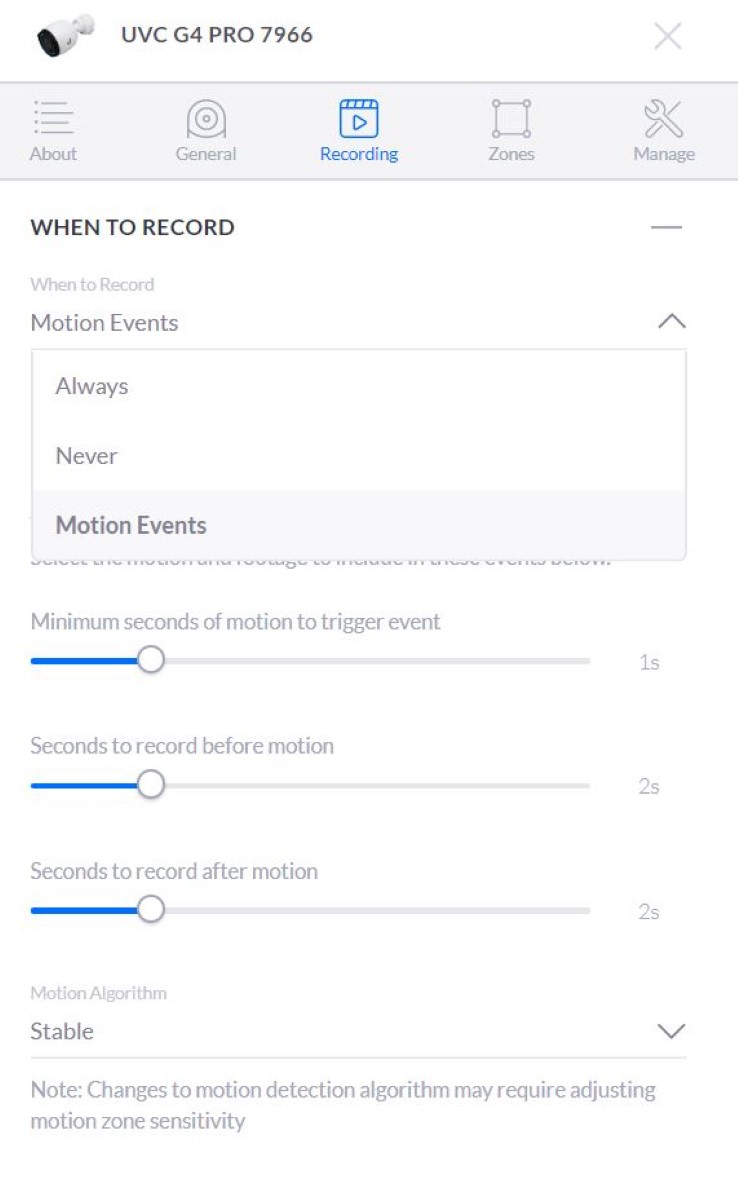
Auch das Anlegen neuer Nutzer – samt Definieren von Zugriffen und Rollen – funktionierte für mich problemlos. Neue Nutzer können sowohl einen lokalen Account als auch einen UniFi-Account zum Fernzugriff erhalten:
So ist es zum Beispiel möglich, Benutzern auch den Zugriff auf manche Kameras zu untersagen.
Die gespeicherten Aufnahmen lassen sich über sämtliche Plattformen in Form eines Bild-Snapshots oder MP4-Clips exportieren. Auch die Länge der Ausschnitte lässt sich beim Export direkt anpassen:
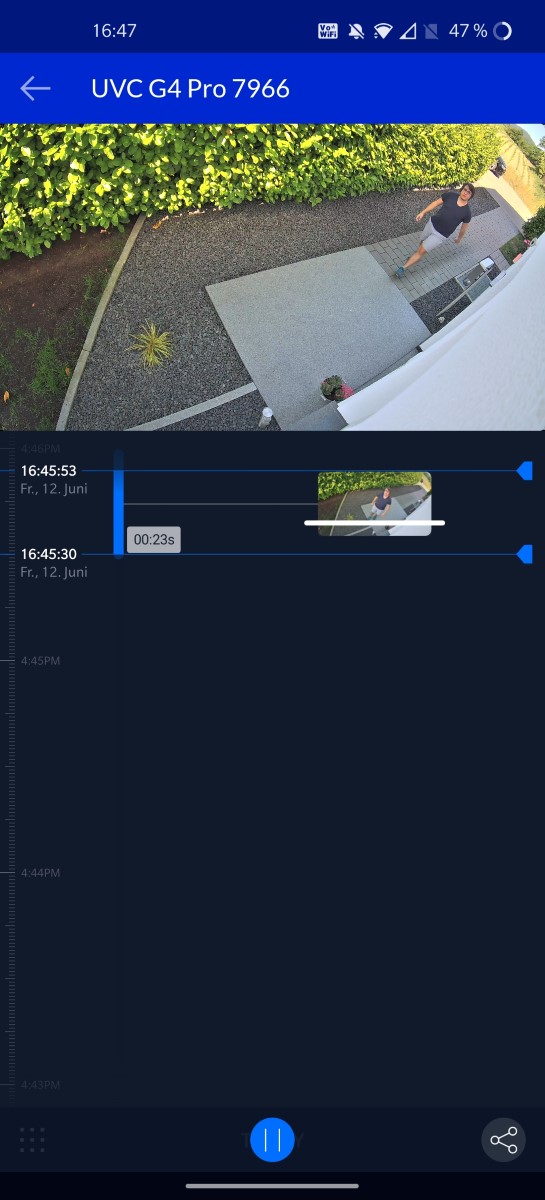
Funktionen wie Aufnahmen über einen Zeitplan oder Anbindungen an andere Systeme sind nicht gegeben – hier gibt es definitiv Ausbaupotenzial. Die Anbindung an die Synology-Surveillance-Station oder an einen Echo Show kann mittels RTSP-Link erfolgen. Derartigen Schnick-Schnack, wie z. B. eine HomeKit-Unterstützung, stellt man (bislang) nicht zur Verfügung. Nett wäre es außerdem gewesen, Personen zu erkennen, sodass man Tiere (wie die Nachbarskatze) nicht mit in der Erkennung hat und hier mit der Sensitivität nicht manuell nachbessern muss.
Lokal- und Cloud-Zugriff: Schnell und zuverlässig
UniFi Protect erkennt – auch bei Verwendung eines Accounts – ohne Probleme, falls ihr euch im Heimnetzwerk befindet und schaltet entsprechend auf einen schnelleren, lokalen Zugriff um. Benachrichtigungen erfolgen auch beim Zugriff von unterwegs super schnell und mit kaum Verzögerung. Auch das Aufschalten via Peer-To-Peer-Verbindung ging bei mir fix- da war ich zum Beispiel mit der vergleichbaren QuickConnect-Funktion unter der Synology Surveillance Station nie so schnell unterwegs. Auch über eine 4G-Verbindung konnte ich problemlos Live-Bilder und Aufnahmen abrufen. Beim Live-Bild schaltet man auf eine geringere Auflösung, jene kann aber, wahlweise auch nur für einzelne App-Sessions, dauerhaft oder bei Wi-Fi-Verbindung erhöht werden.
Zwischenfazit zu UniFi Protect
UniFi Protect ist ein wirklich rundes, gut funktionierendes Stück Software – selbiges gilt auch für die Apps und die Web-Oberfläche. Es lässt sich problemlos konfigurieren, bedienen und tut eben seinen Zweck. Aufgrund der einfachen Bedienung eignet sich die Lösung problemlos für den Einsatz im Eigenheim – hier sollte aber auch eine Ethernet-Verkabelung gegeben sein – durch die entsprechende Skalierbarkeit lässt sich das Ganze auch semi-professionell einsetzen.
Wer gerne seine Überwachungsdaten lokal daheim abspeichern möchte und auf eine ausfallsichere und zuverlässige kabelgebundene Lösung setzen will, der ist mit der UniFi-Protect-Lösung sicherlich gut beraten, sofern man nur Kameras von Ubiquiti einsetzen möchte.
Ausbaupotenzial gibt es insbesondere für zusätzliche Funktionen, wenngleich man die Basis gut abdeckt – die Synology Surveillance Station bietet hier beispielsweise mehr an – ist bei mehreren Kameras bezüglich Lizenzen aber auch ganz schön kostspielig. Auch in puncto Vernetzung mit anderen Systemen ist noch Platz nach oben.
Um es vorweg zu nehmen: Auch die Bildqualität meiner getesteten UniFi G3 Flex und der G4 Pro stellte mich überaus zufrieden.
Weitere Gedanken zum UniFi Cloud Key Gen2 Plus
Hochwertig gibt man sich da seitens UniFi mit dem Alu-Chassis beim Cloud Key Gen2, insbesondere, wenn man bedenkt, dass das Gerät bei den meisten ohnehin in einem Serverschrank (einen optionalen, sündhaft teuren Rack-Mount kann man auch erwerben) oder eine Abstellkammer verfrachtet wird. Das Gehäuse wird im Betrieb merklich warm, Geräusche konnte ich keine vernehmen.
Als alternative Möglichkeit zur Stromversorgung steht ein USB-C-Anschluss zur Verfügung – löblich! Schade hingegen, dass man hier für die benötigte Power auf QuickCharge 2.0 / 3.0 setzt, statt auf den weiter verbreiteten Power-Delivery-Standard.

Mit seinem 8-Kern-Prozessor und 3 GB Arbeitsspeicher liefen sowohl sämtliche Apps als auch die Weboberfläche vom UniFi Cloud Key extrem flüssig. Neben dem internen Speicher von 32 GB stellt man auch eine austauschbare 1-TB-Festplatte bereit. Hier ist wohl die Frage, wie viele Kameras ihr da einsetzen wollt. Dank 2,5-Zoll-SATA lässt sich hier problemlos zu einem späteren Zeitpunkt aufrüsten.

Bis zu 20 Kameras unterstützt man zur gleichzeitigen Verwendung, hat man den Netzwerk-Controller (bis zu 50 UniFi-Geräte lassen sich koordinieren) gleichzeitig am Laufen sinkt die Anzahl auf 15 Kameras. Auch 4K-Kameras wie die G4 Pro (Test folgt) limitieren die Anzahl an Geräten. Da ist einiges an Luft, dürfte den meisten im Heimgebrauch sicher auch locker ausreichen und hängt freilich auch von den eingestellten Bitraten ab.
Die Anzeige von Status-Meldungen über das integrierte Display, für die Einrichtung nützlich, für den Heimanwender aber sicherlich ein Gimmick – ich würde sie nicht unbedingt vermissen. Für den Netzwerkcontroller zeigt man neben verbundenen Geräten auch die Anzahl der Access Points, für UniFi Protect liefert man Informationen zur Anzahl der aktiven Kameras und der letzten erfassten Bewegung.

So einfach die Handhabung eines doch recht skalierbaren und professionell-einsetzbaren Systems wirkt, die Meldung von mangelnden HTTPS-Sicherheitszertifikaten bei Abruf über den Webbrowser mittels IP könnte unbedarfte Nutzer abschrecken.
Fazit zum Cloud Key Gen 2: Selbst hosten oder zur Fertig-Lösung von UniFi greifen?
Der UniFi Cloud Key ist ein nettes Stück Hardware mit ordentlicher Software. Dafür verlangt Ubiquiti mit 205 Euro aber auch einen stolzen Preis. Beim Controller für die Netzwerkkomponenten gibt es keinerlei Unterschiede zur selbstgehosteten Version – einzig und allein das Aufsetzen geht freilich wesentlich leichter und die Update-Funktionalität funktioniert schmerzfrei. Auch ist es für den Netzwerk-Controller – in den meisten Anwendungszwecken – nicht notwendig, dass dieser dauerhaft läuft. Ein dauerhafter Betrieb ist für euch eigentlich nur angesagt, insofern ihr spezielle Funktionen nutzen oder dauerhafte Analysedaten einsehen wollt. Habt ihr keine Probleme da selbst etwas aufzusetzen und auch beim Updaten etwas Hand anzulegen, dann nehmt euch (im Idealfall) ein Gerät zur Hand, was ohnehin dauerhaft bei euch läuft und setzt die Software dort auf.
Für den Protect-Controller sieht es da schon etwas anders aus. Hier gibt es nur den (älteren) Video-Controller – welcher zum Jahresende auch als EOL terminiert wurde – zum selbst hosten, was sich in einigen Ausstattungspunkten (z. B. den TV-Apps) und auch im UI widerspiegelt. Auf Anfrage hatte man mir mitgeteilt, dass man UniFi Protect, den Nachfolger, nicht zur freien Installation zur Verfügung stellen werde.
Auch ist es für den Protect-Controller zweckdienlich, wenn man hier wirklich auf dem neusten Stand sowie zuverlässig unterwegs ist. Hier sei euch die Verwendung des Cloud Key Gen2+ – auch für den alleinigen Nutzen der Überwachungslösung – ans Herz gelegt. Für ein Haus, welches insbesondere auch mit Netzwerkkomponenten ausgestattet ist, lohnt sich vielleicht auch der Blick in Richtung Dream Machine Pro: Da liegt man preislich zwar beim doppelten, man bekommt aber auch einiges mehr geboten.
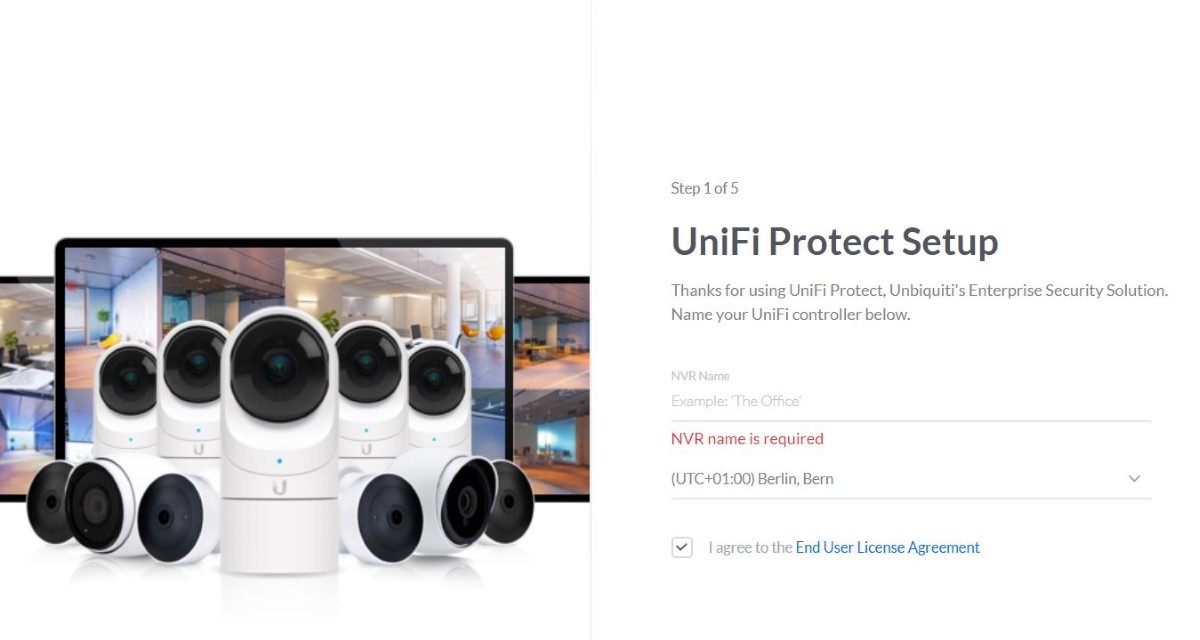
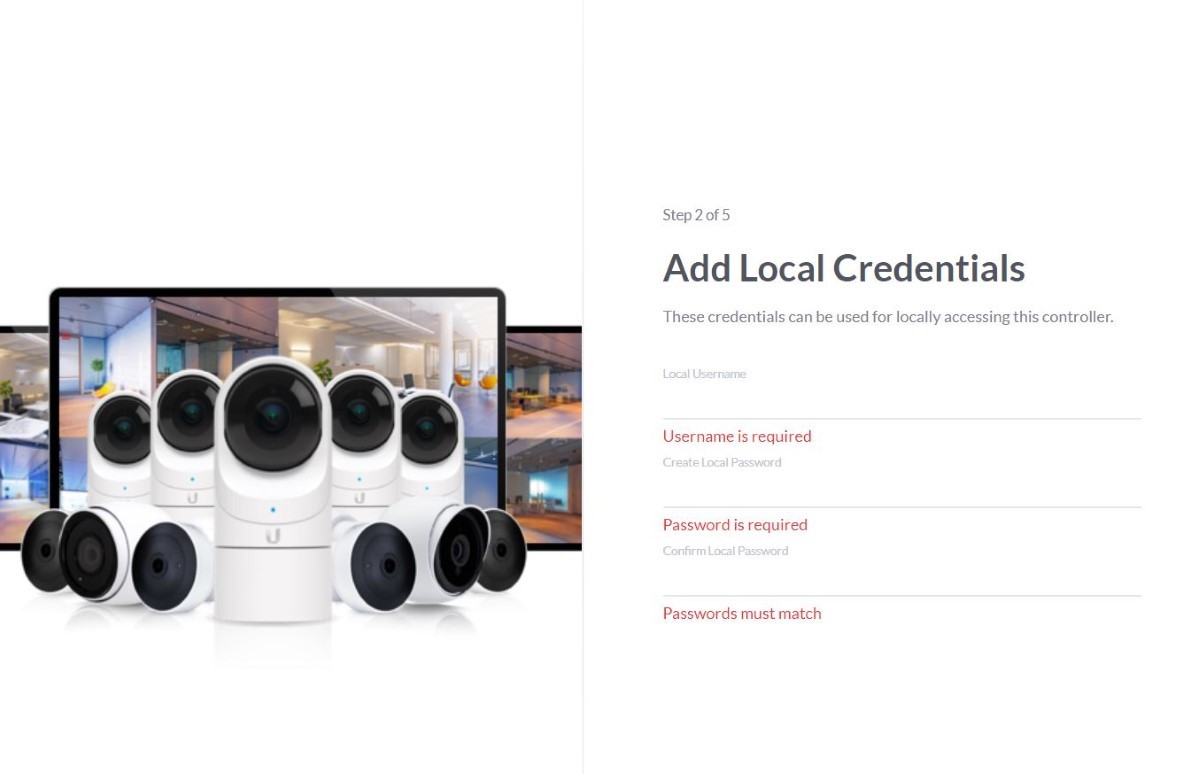
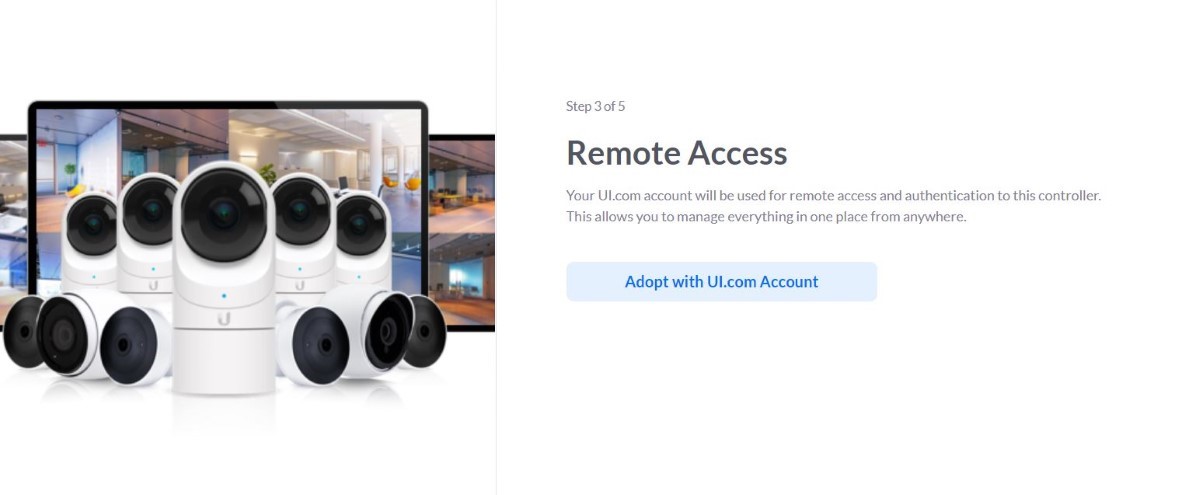
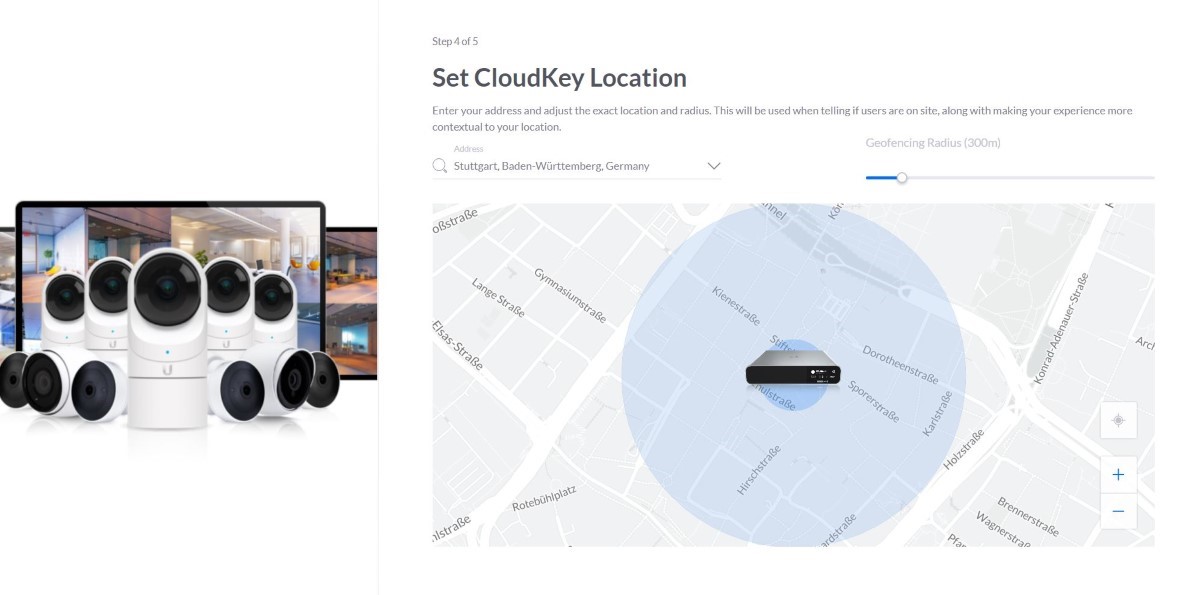
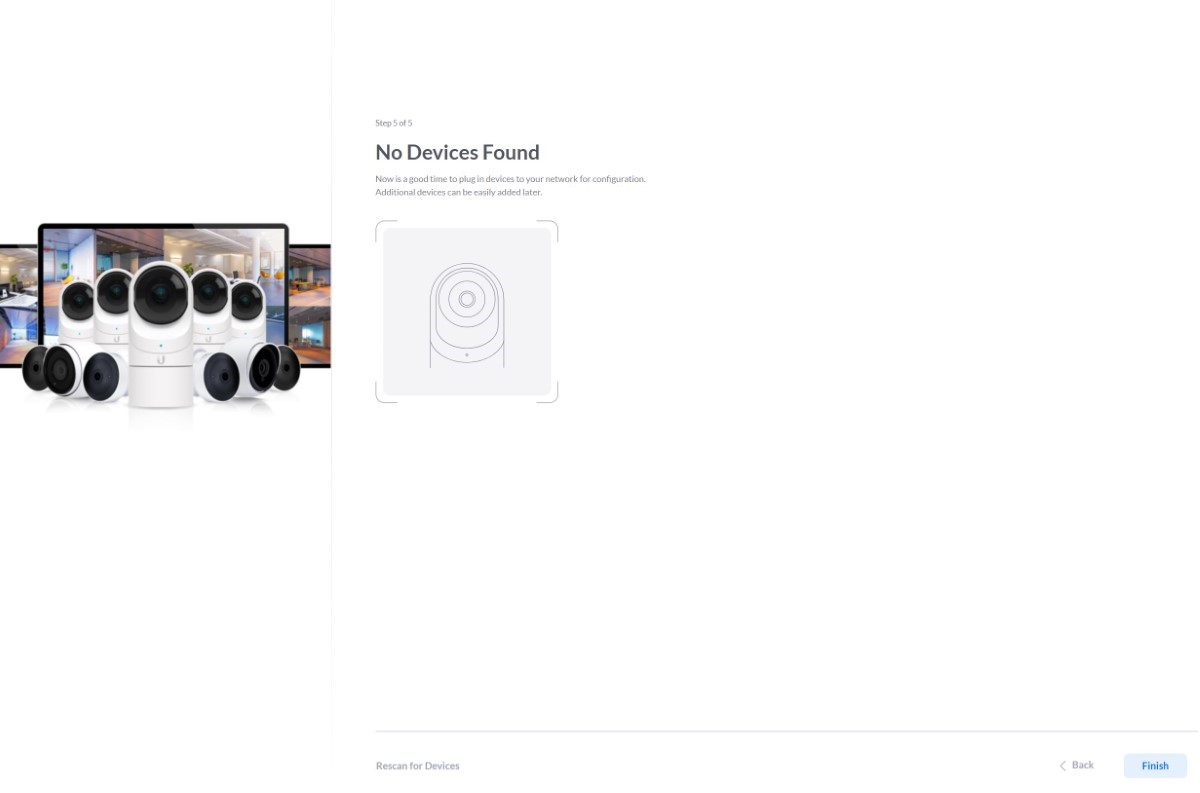
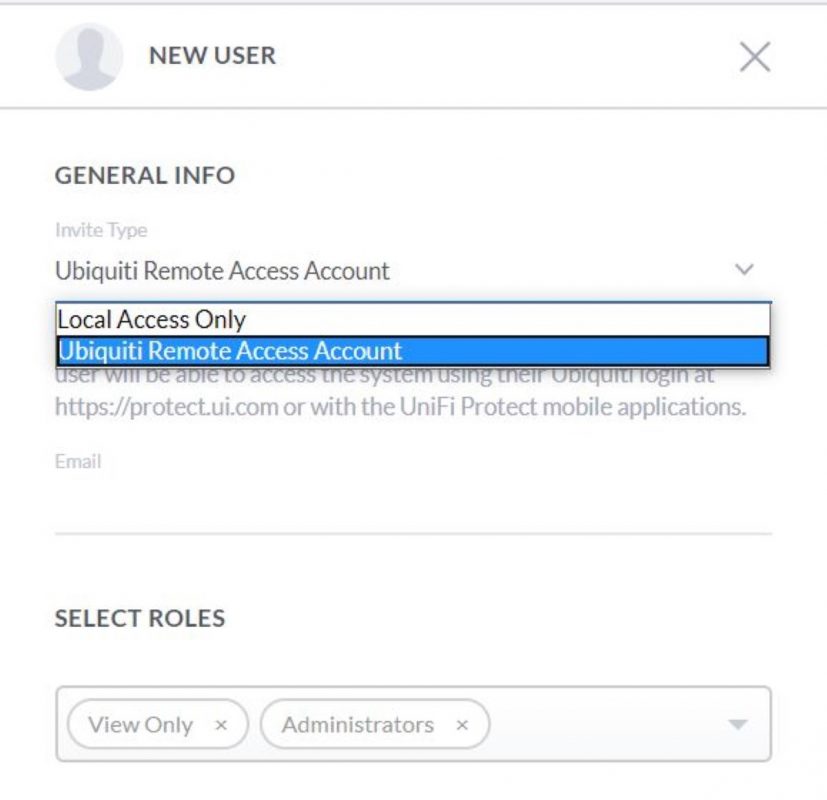
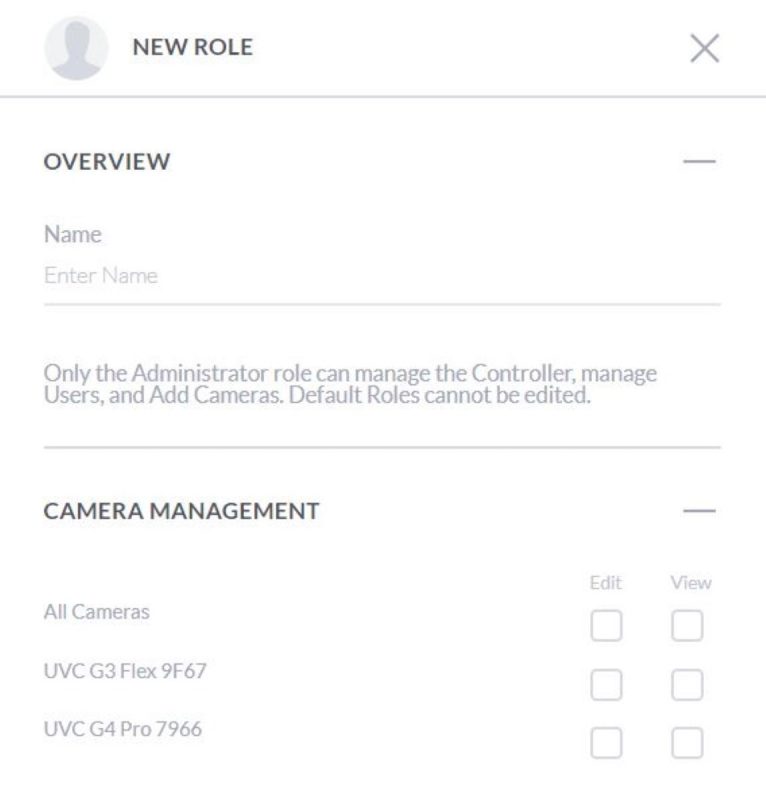
Ich Frage mich wo die Zielgruppe bei ubiqiti ist.
Das Zeug ist für den normalen privat Anwender viel zu teuer.
Für Firmenkunden nicht professionell genug.
Die Software hat auch viel zu viel Bugs.
Genau dazwischen würde ich sagen: Privatpersonen die etwas mehr mit ihrem Netzwerk anstellen wollen, Firmenanwender von kleineren Hotels, Fitnessstudios, etc.
Bei meinem letzte AG haben wir für viele Firmenkunden WLan mit Ubiqiti verbaut inkl der Switche.
Alternativen währen in meinen Augen da nur Cisco, was aber preislich eine ganz andere Liga ist.
Schon mal mikrotik angeguckt?
Deutlich günstiger und viel flexibler als ubiquiti.
Mikrotik ist nett, hab meine Switche etc. gerade alle verkauft und bin zuhause auf Ubiquiti umgestiegen.
Für kommerziellen Einsatz ist Mikrotik meiner Ansicht nach unbrauchbar, viel zu aufwendig zu konfigurieren.
Im Kommerziellen Umfeld, wo Stabilität, Leistung und Qualität benötigt wird, ist die Auswahl an Hardware recht dünn.
Cisco ist das weit verbreitet – das WLan bei uns in der Firma ist auch von Cisco – als günstige Alternaitv kommt dann nur noch Ubiquiti.
Gerade mit Ubiqiti haben wir gute Erfahrungen bei WLan’s auch für große Gebäude und Hallen gemacht – selbst Poweruser haben das nicht an die Grenze bekommen.
Wir nutzen Mikrotik LTE Router etc. und verbauen diese sogar. Der erweiterte Temperaturbereich ist im IoT Umfeld wichtig. Probleme gab es eigentlich nur mal mit der Hardware aber die wurde dann anstandslos ersetzt. Die Konfiguration der Geräte ist in der Tat sehr „speziell“.
Ich hab beim Erscheinen des Gen2 Plus vom Gen1 upgedatet, da ich vor allem die interne Batterie zum sicheren Shutdown bei Stromausfall haben wollte. Nach wenigen Monaten – zum Glück noch in der Garantie – funktionierte genau das nicht mehr. Und dann… tja, sind da etliche Daten auf der HDD, die man nicht außer Haus geben will, insbesondere die Protect-Aufnahmen, wenn man das Gerät zwecks Reparatur (wurde dann ausgetauscht) zurückschicken muss. Ob das Zurücksetzen über die UniFi-Oberfläche tatsächlich alles gelöscht hat, kann ich nicht sagen, es war jedenfalls einziemlicher Aufwand. Ich hab dann den Controller in Docker auf meine NAS installiert, ebenso das veraltete UniFi-Video, um wenigstens noch irgendwas mit den Kameras anstellen zu können und das Gen2-Ersatzgerät verkauft. Insgesamt sind die UniFi-Produkte eine runde Sache, aber ich würde mir den CloudKey nicht wieder kaufen. Und wie es mit den Kameras weitergeht, das wird die Zeit zeigen.
Die HDD ausbauen, war keine Option?
HDD … mir wird übel … 😉
Ist da echt noch eine HDD verbaut? Oder kann man auch eine SSD nutzen ?
Ich habe grad noch eine 1 TB 860 EVO rumliegen …
Das sollte problemlos möglich sein 😉
Guten Tag, ich bin über die sehr gute Erklärung hier „gestolpert“. Vielen Dank dafür.
Ich scheitere allerdings bereits an der Banalität, dass mein Key Gen2 plus sowohl via App als auch Web die im gleichen Netz befindlichen Kameras nicht erkennt und ich somit keine Konfiguration vornehmen kann.
Hat jemand für mich einen Tipp, wo mein Fehler liegen könnte?
Danke für alle Hinweise
Gordon
Ich habe bei meinem CloudKey 2gen leider das Update auf die Firmware 2.0.24 (von 1.xx) gemacht.
Seit dem komme ich nicht mehr in die Konfiguration / IP-Konfiguration, sondern nur noch in die Controller-Konfiguration.
Ich sehe den (vermutlichen) Zugang zwar – aber da geht nix
Die Remote-Aktivierung funktioniert auch nicht. Kann also auch online den Controller nicht sehen.
Per ssh komme ich auch leider nicht auf den CloudKey.
Eine Downgrade-Möglichkeit habe ich auch nicht entdeckt.
Stehe etwas auf dem Schlauch …
Auf die nächste Version warten?
Selbst gelöst:
Man muss sich am CloudKey lokal mit dem Namen ubnt und dem eigenen admin-Passwort anmelden.
Danach kommt man auch wieder in alle Einstellungen und kann auch den admin-Account zum SuperUser hochstufen.
Damit kann auch über das admin-Konto alles gemacht werden.
Die Remote-Freigabe ging damit übrigens auch.
Warnung vor der Cloud Key: Habe auch den Fehler gemacht, mir diese Appliance zuzulegen. Der riesige Nachteil ist, dass die Cloud Key keine VLANs unterstützt und man deshalb das Kameranetz nicht von dem Produktivnetz trennen kann.
Das ist eine Katastrophe, jeder Angreifer kann über den LAN-Anschluss einer Außenkamera auf das gesamte Netzwerk zugreifen.
Das ein professioneller Netzwerkausstatter wie Ubiquity solchen Schrott anbietet, verwundert schon sehr.